
时间:2018-11-26 10:52:10 来源:www.win10xitong.com 作者:win10
一般用户为了减少麻烦设置,会进行电脑的直接电源键关机设置,但是这样的设置对电脑的操作是很有害的,会损伤电脑的使用寿命,用户表示需要在桌面进行快速关机的添加设置,那么win10怎么在桌面添加快速关机键呢?
1、win10怎么在桌面添加快速关机键?右键单击桌面空白处选择新建快捷方式(S)。
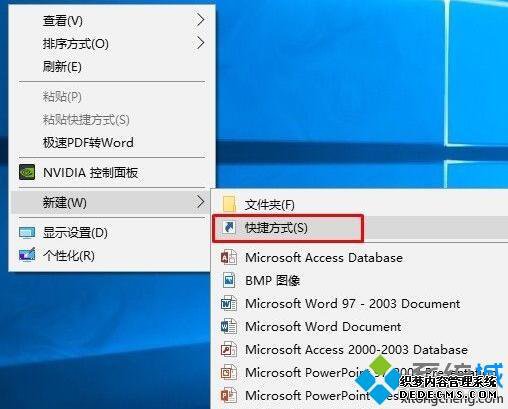
2、对象位置输入shutdown –s –t 5下一步,命名为关机,下一步。
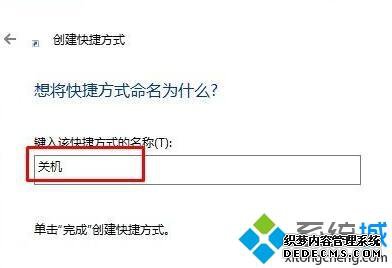
3、确定完成快速关机图标,放置在桌面,双击之后可以在5秒之内快速自动关机设置。

这样设置完成之后就能够发现可以正常的实现系统的快速关机的设置,通过上述的操作就能够解决win10怎么在桌面添加快速关机键的问题,需要进行桌面的快速关机的操作,新建快捷方式完成快速关机设置,希望能够对用户有所帮助。
上一篇:Win10系统网卡不见怎么办